Wenn Sie Medien über mehrere Apps auf Ihrem Fire TV Stick streamen, können Sie durch die Verknüpfung mit Trakt TV jede Fernsehsendung und jeden Film verfolgen, die Sie ansehen. Es werden sogar Filme und Fernsehsendungen basierend auf Ihrer Beobachtungsliste oder Ihrem Wiedergabeverlauf empfohlen.
Wenn Trakt mit Ihren Streaming-Apps verknüpft ist, sendet es Push-Benachrichtigungen, wenn neue Episoden Ihrer Lieblingssendungen veröffentlicht werden. Außerdem synchronisiert es Inhalte, die Sie gerade ansehen, auf Ihren Geräten und Streaming-Plattformen, um ein einheitliches Streaming-Erlebnis zu schaffen. Dieses Tutorial zeigt Ihnen, wie Sie Trackt TV auf Firestick-Apps aktivieren. Sie benötigen ein Trakt TV-Konto, eine Internetverbindung und eine Trakt-kompatible App.
Erstellen Sie ein Trakt TV-Konto
Fahren Sie mit dem nächsten Abschnitt fort, wenn Sie bereits ein Trakt-Konto haben. Andernfalls führen Sie die folgenden Schritte aus, um ein Trakt-Konto zu erstellen und einzurichten.
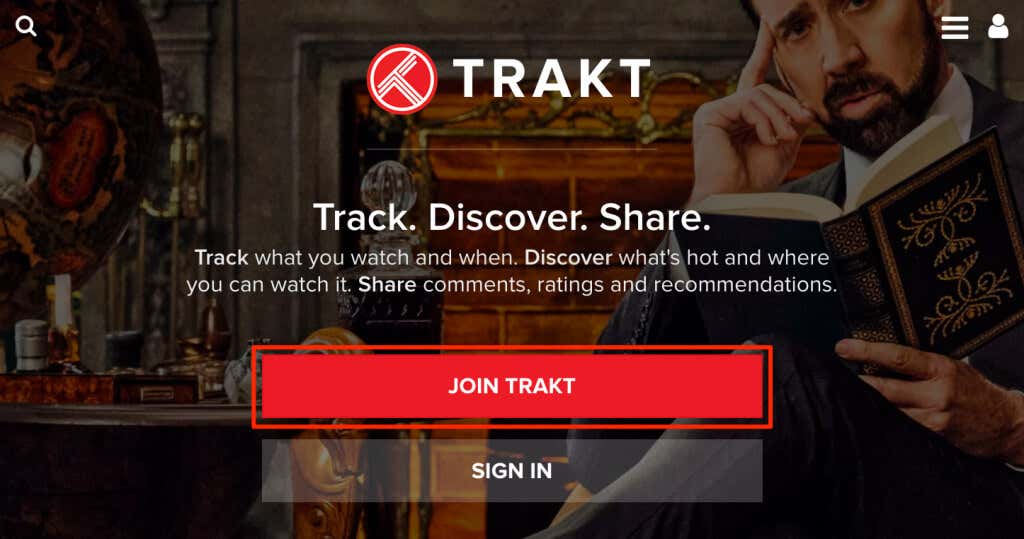
Geben Sie die Informationen (E-Mail-Adresse, Benutzername, Passwort usw.) ein, die zum Erstellen eines Trakt-Kontos erforderlich sind, und fahren Sie mit dem nächsten Schritt fort.
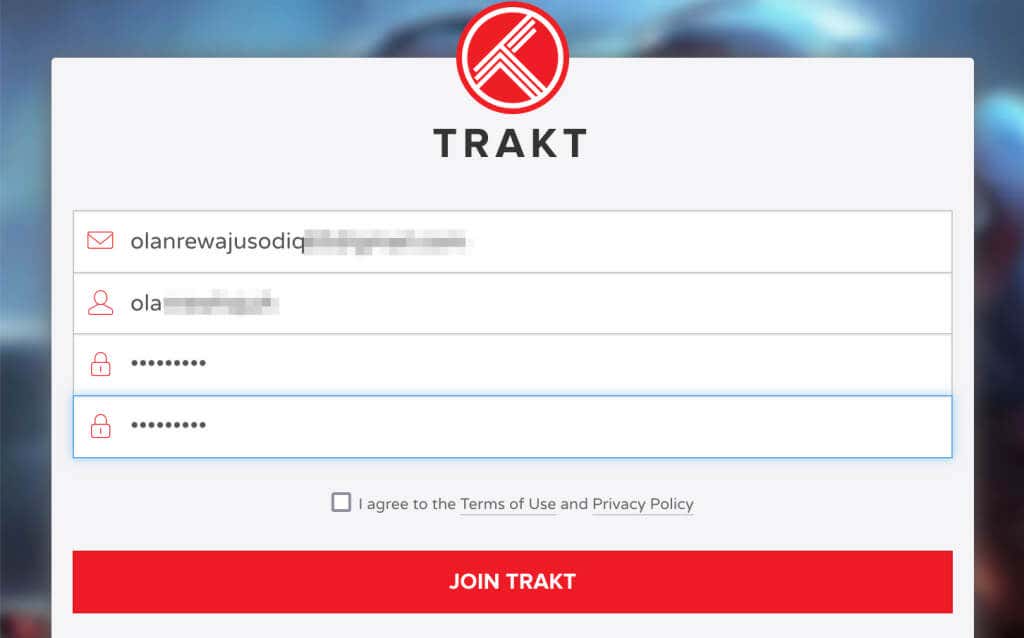
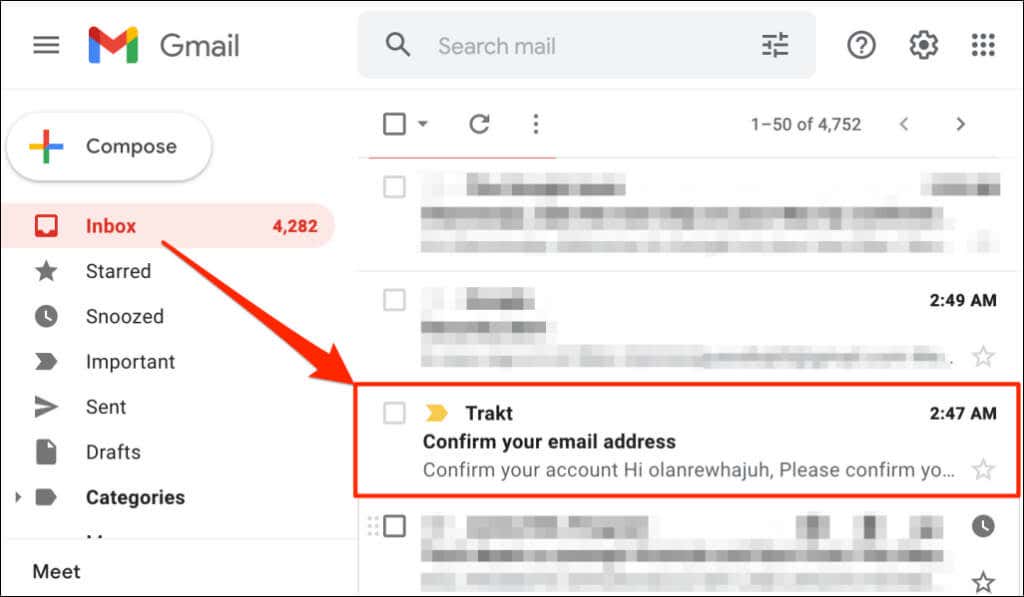
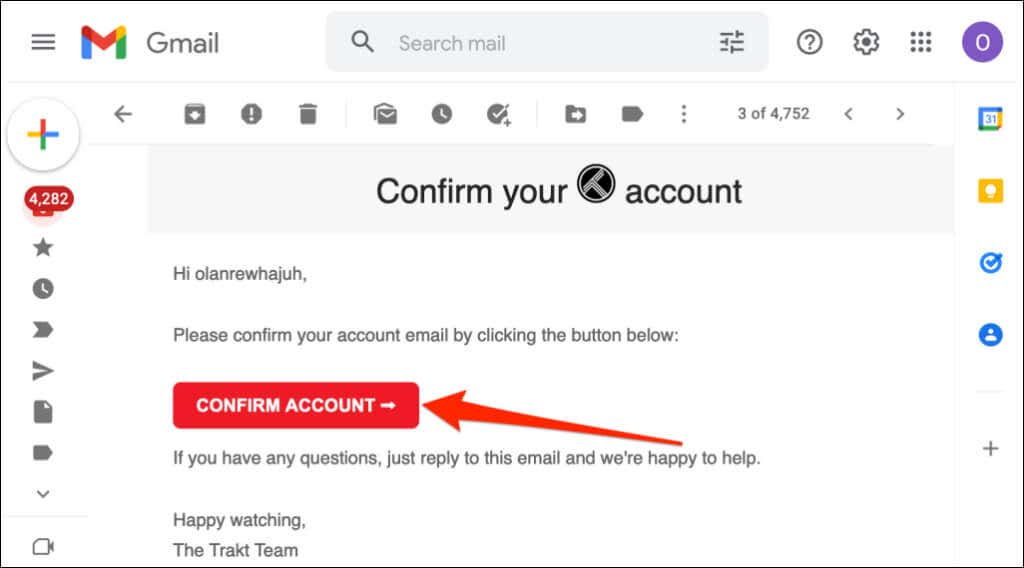
Es sollte ein neuer Browser-Tab mit der Meldung „Ihr Konto wurde erfolgreich bestätigt“ angezeigt werden.
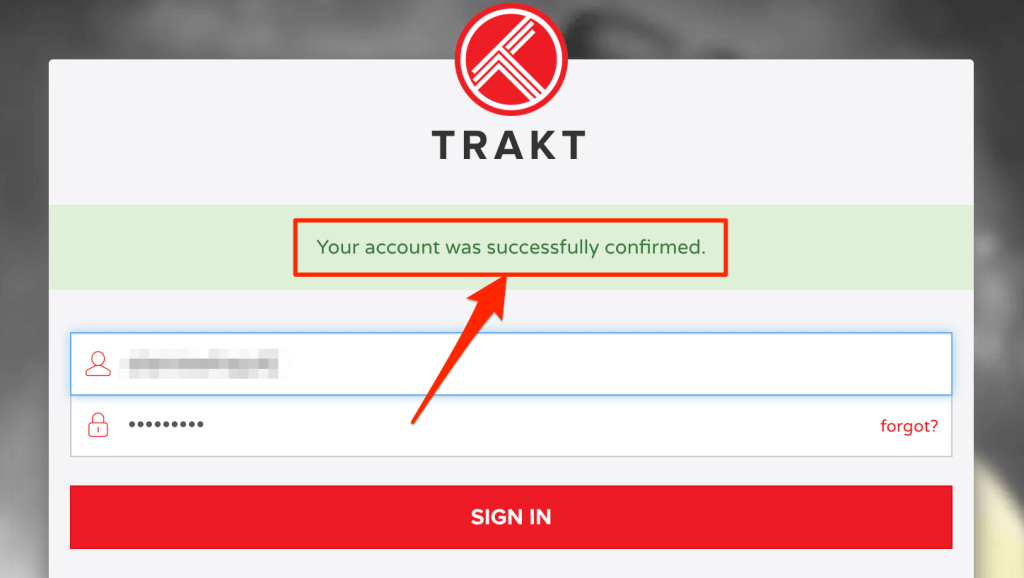
Wir empfehlen, Ihr Konto zu personalisieren, bevor Sie Trakt auf Ihrem Fire TV Stick verwenden. Geben Sie die Anmeldedaten Ihres Trakt-Kontos (Benutzername und Passwort) ein und melden Sie sich an.
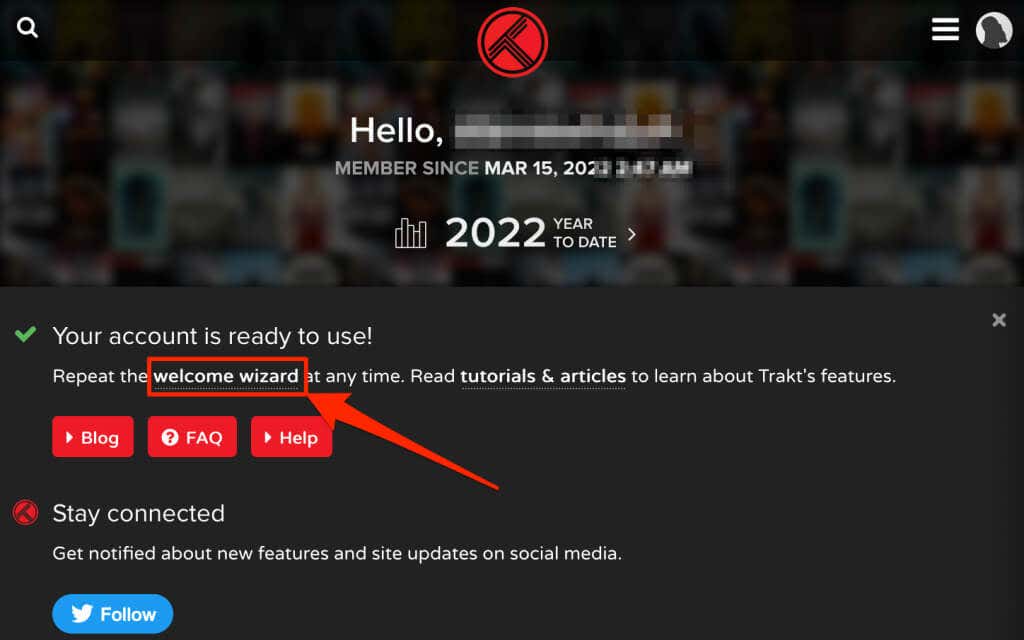
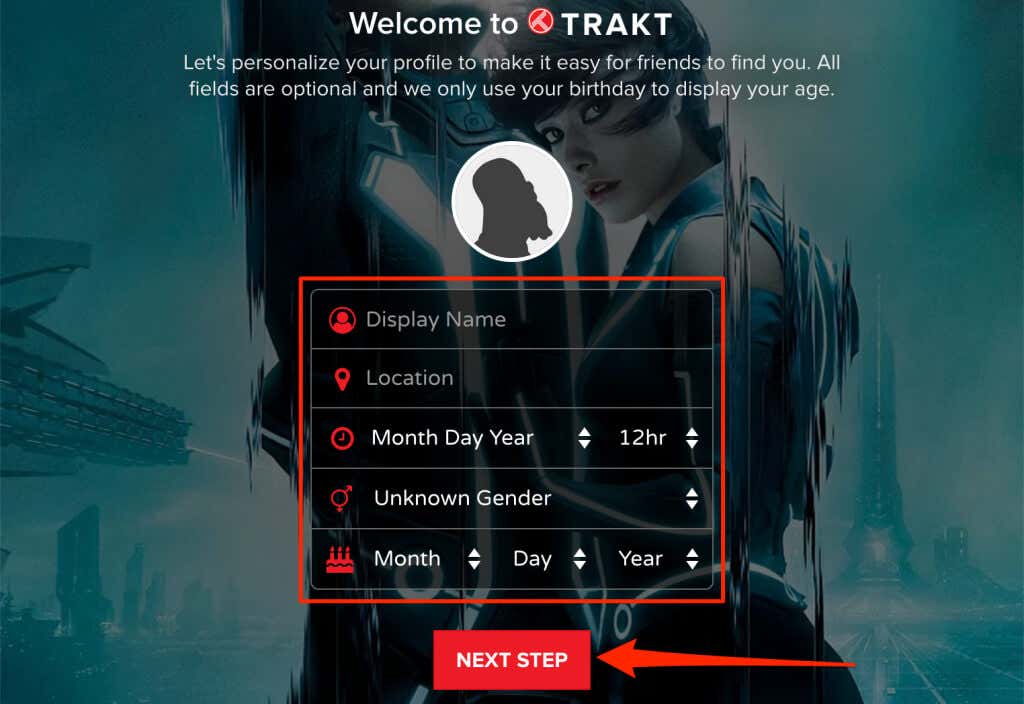
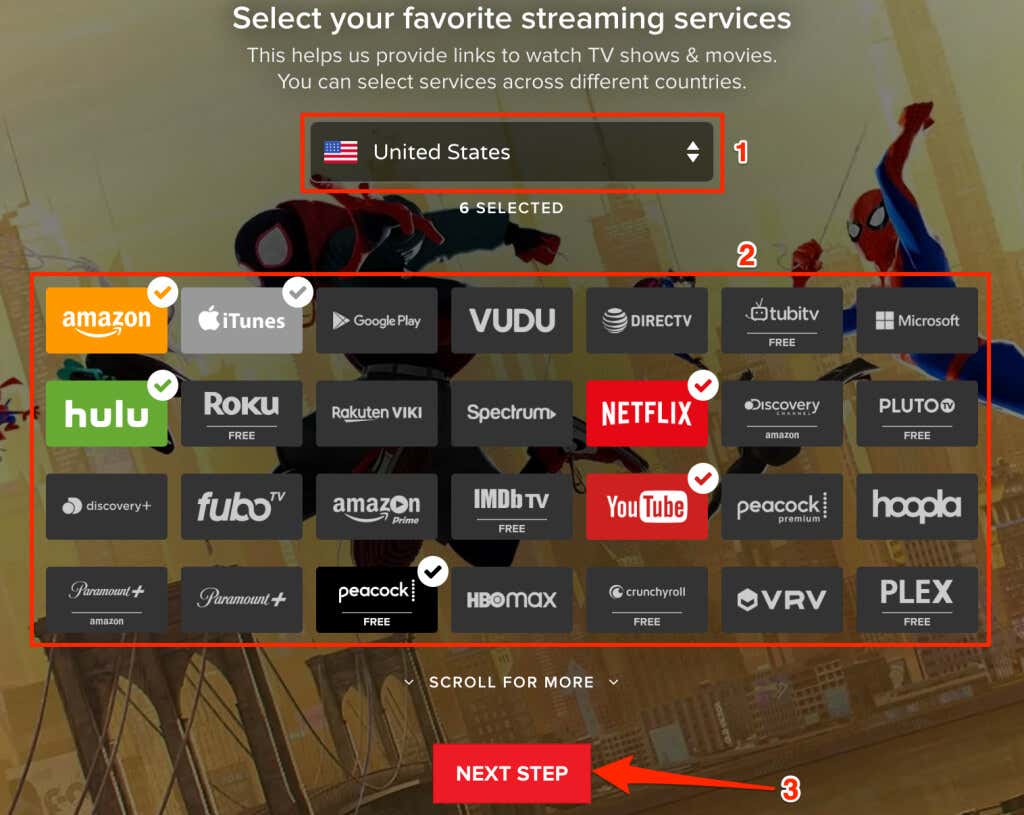
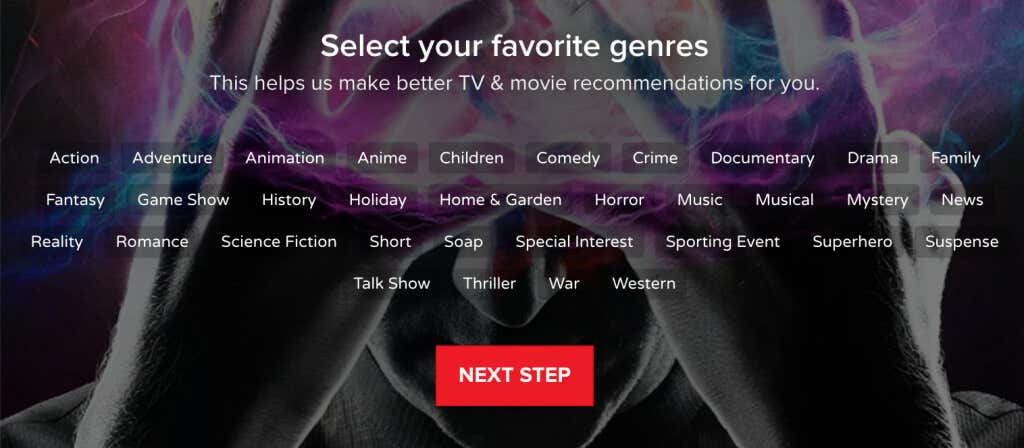

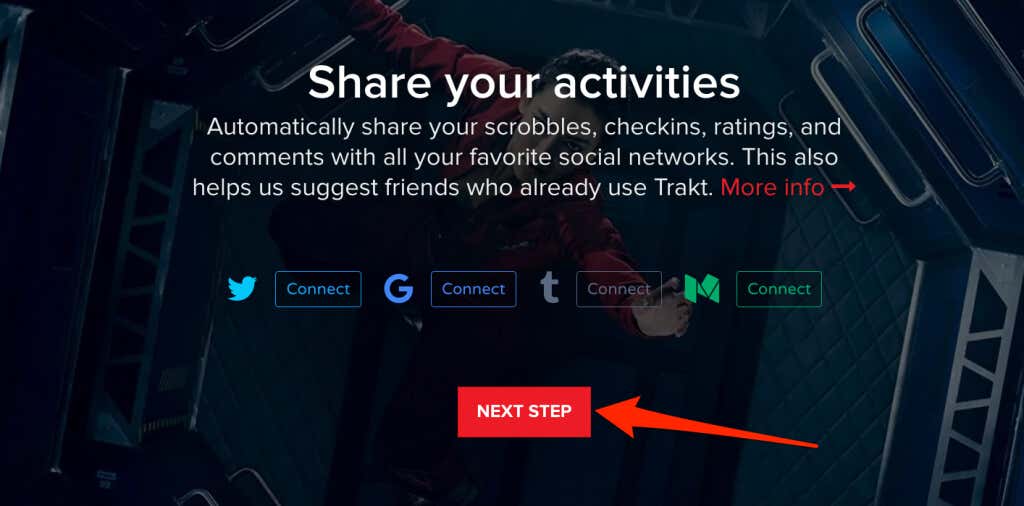
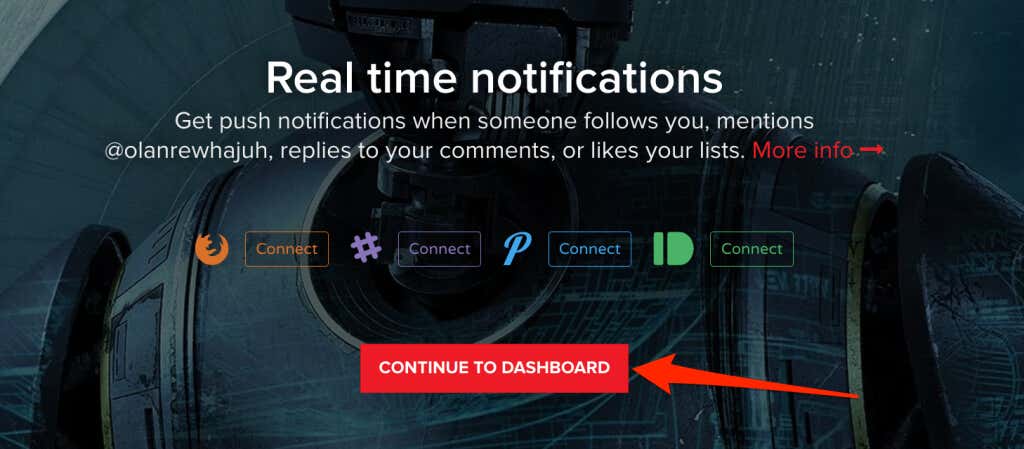
Aktivieren Sie Trakt TV auf dem Fire TV Stick
Die Methode zum Verknüpfen und Aktivieren von Trakt TV auf Ihrem Fire TV Stick hängt von der App ab, die Sie mit Ihrem Trakt-Konto verbinden. In dieser Anleitung erfahren Sie, wie Sie Trakt TV in zwei Apps aktivieren und einrichten: Cinema HD und Kodi.
Track TV auf Cinema HD aktivieren
Cinema HD ist eines der Beste Apps zum Streamen und Herunterladen von Filmen (kostenlos) auf Fire TV Sticks und anderen Fire TV-Geräten. Obwohl es sich um eine kostenlose App handelt, werden beim Streamen oder Herunterladen von Filmen weder Werbung noch störende Popups angezeigt. Mit Cinema HD können Sie Ihr Trakt-Konto verknüpfen, sodass Sie ganz einfach den Überblick über die von Ihnen gestreamten Inhalte behalten.
Wenn Sie die Cinema HD-App auf Ihrem Amazon Firestick verwenden, erfahren Sie hier, wie Sie Trakt TV in der App verknüpfen und aktivieren.
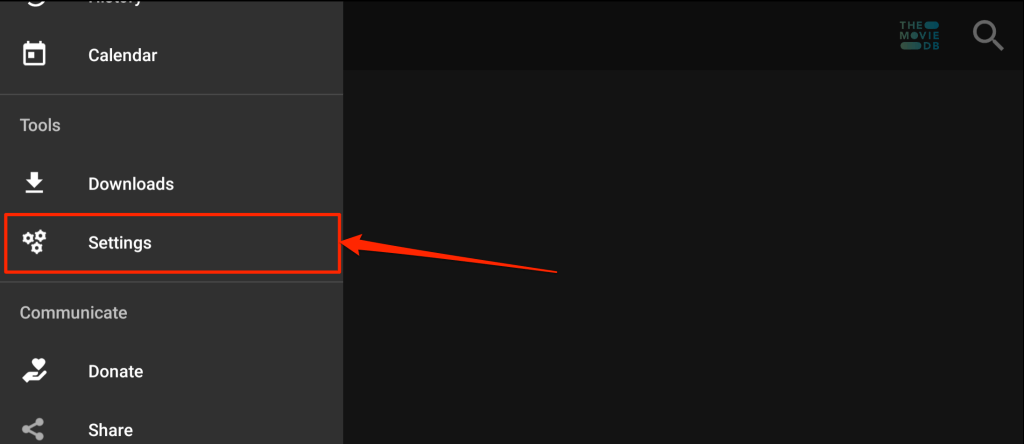
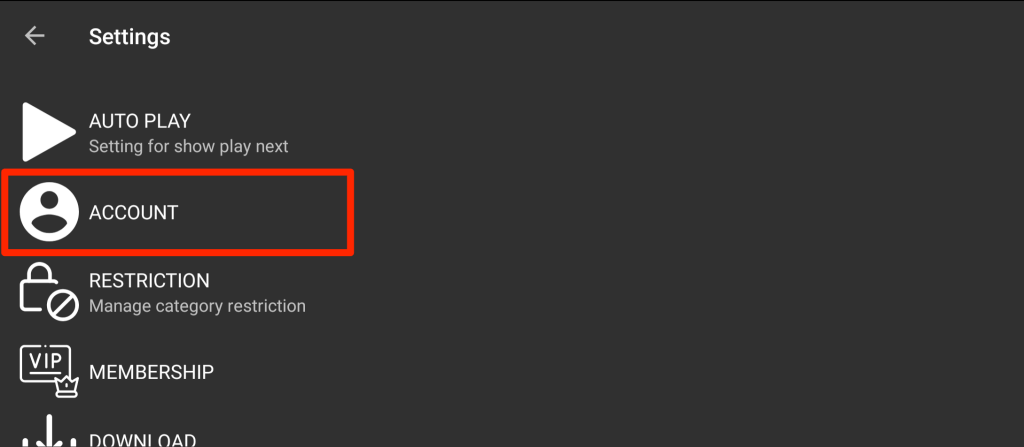
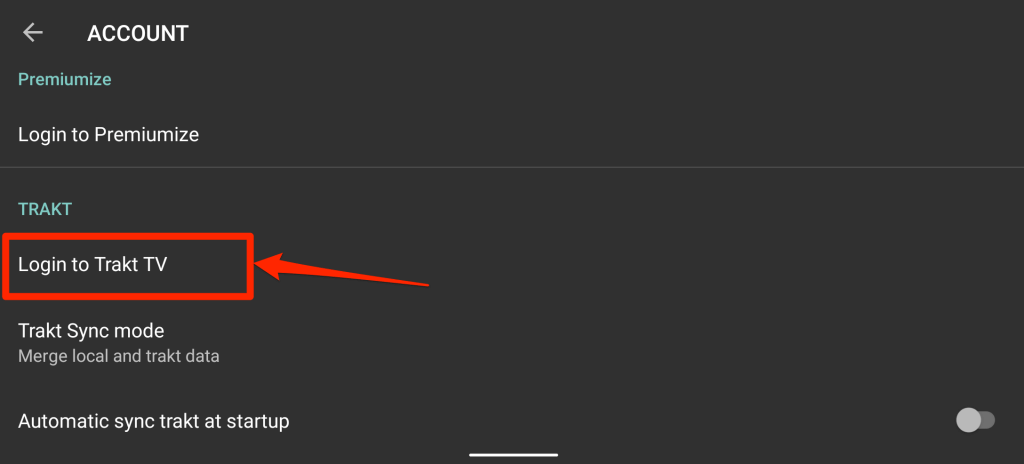
Cinema HD zeigt die Anweisung zur Verknüpfung Ihres Trakt-Kontos sowie einen 8-stelligen Code an. Lassen Sie die Seite/Anleitung geöffnet und fahren Sie mit dem nächsten Schritt fort.
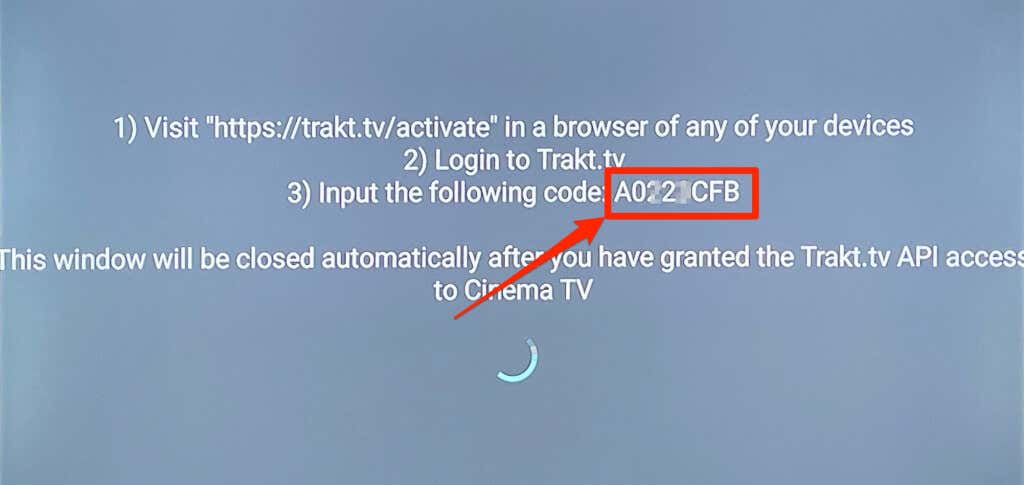
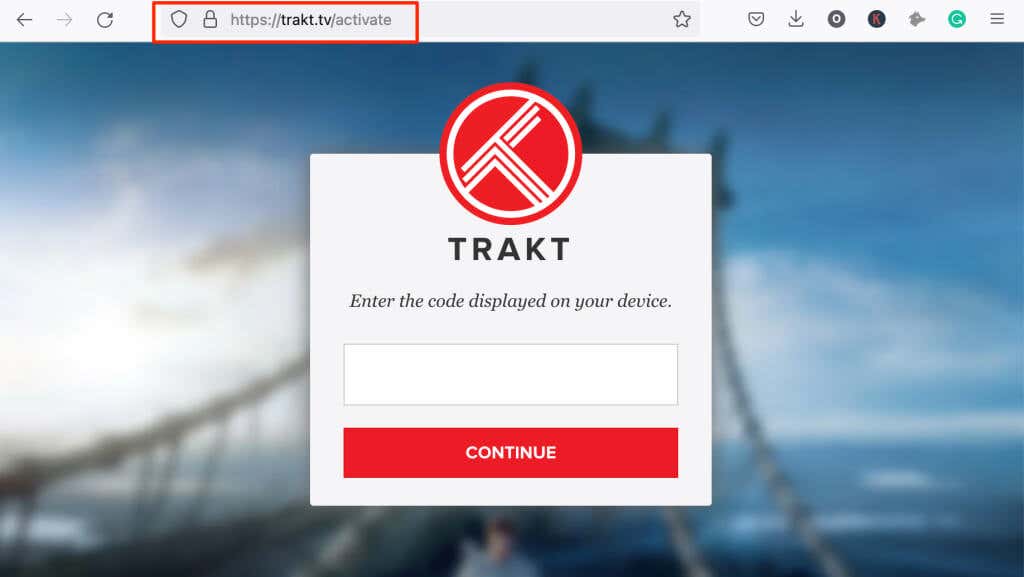
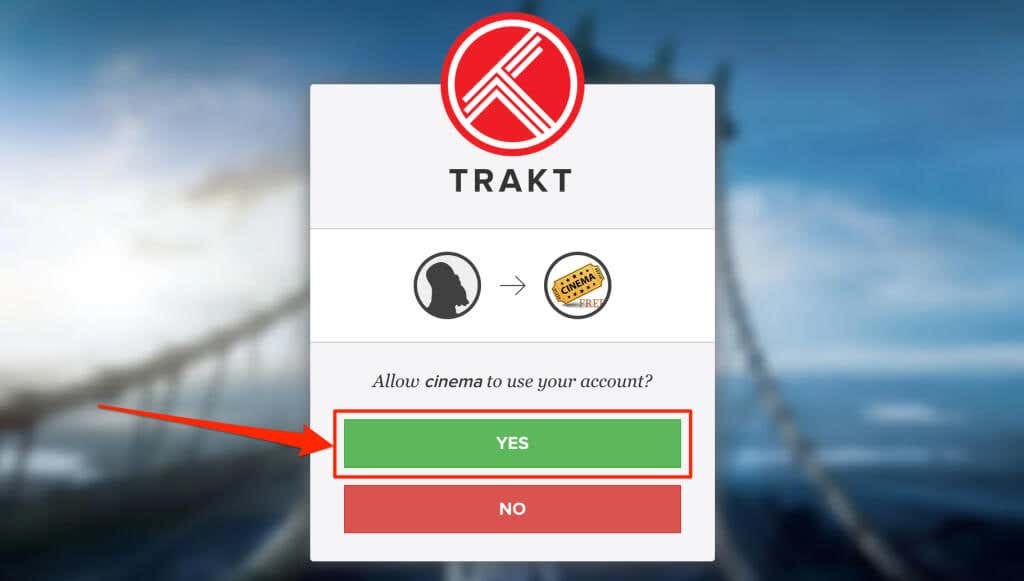
Dadurch wird die Integration von Trakt TV mit der Cinema HD-App aktiviert.
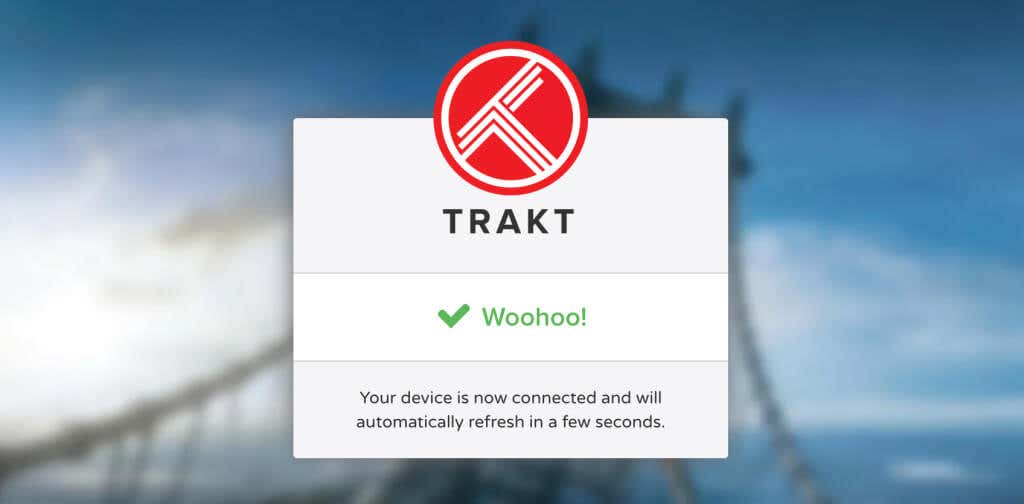
Installieren und aktivieren Sie Trakt TV auf Kodi
Kodi ist eine weitere App, die kostenlose Inhalte auf Fire TV-Geräten bereitstellt. Hier erfahren Sie, wie Sie das Add-on von Trakt TV für Kodi auf Ihrem Fire TV Stick aktivieren und verwenden.
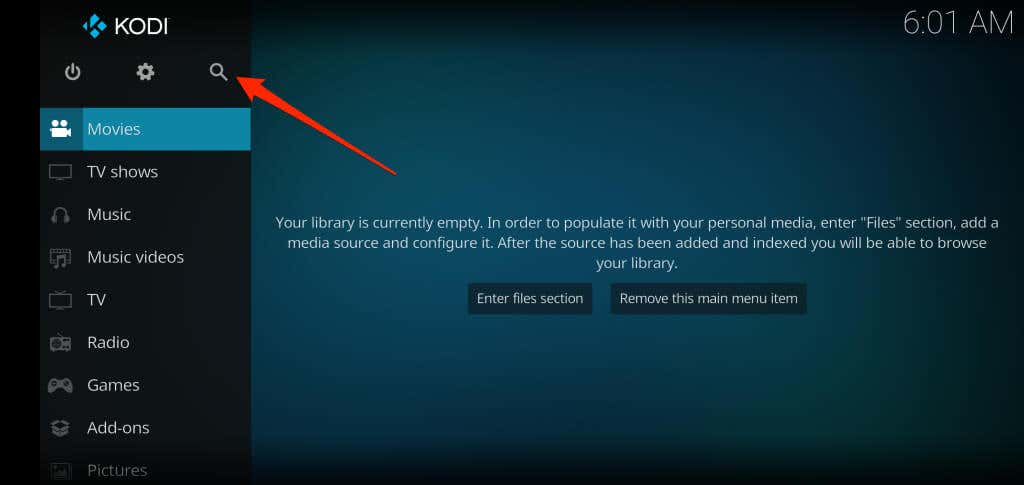
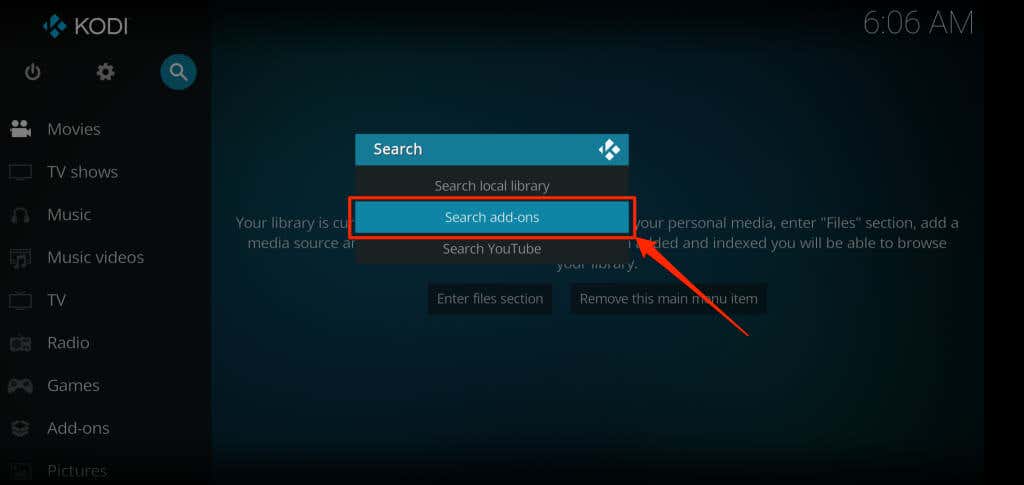
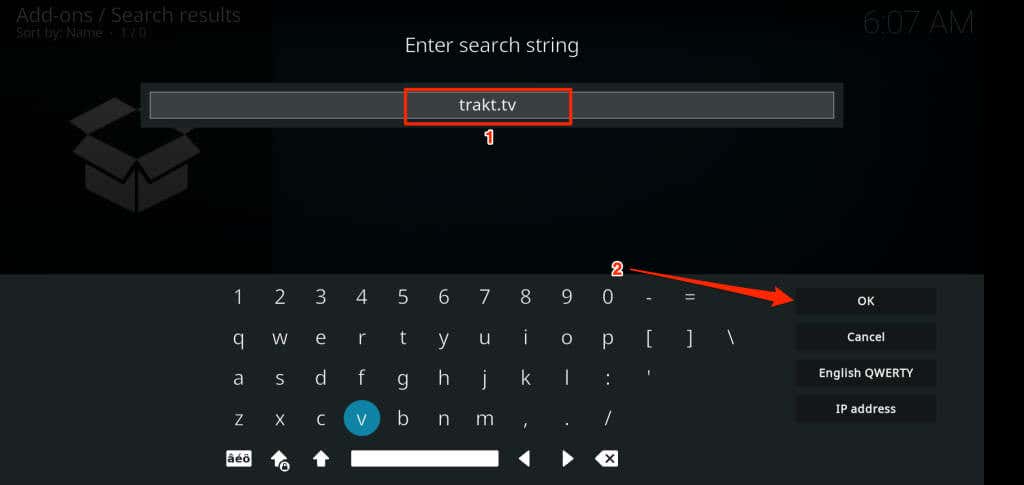
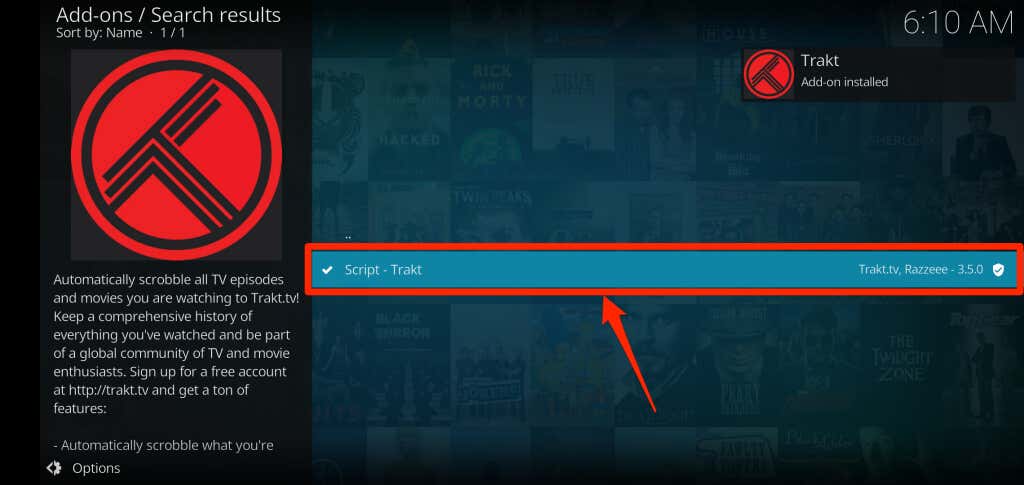
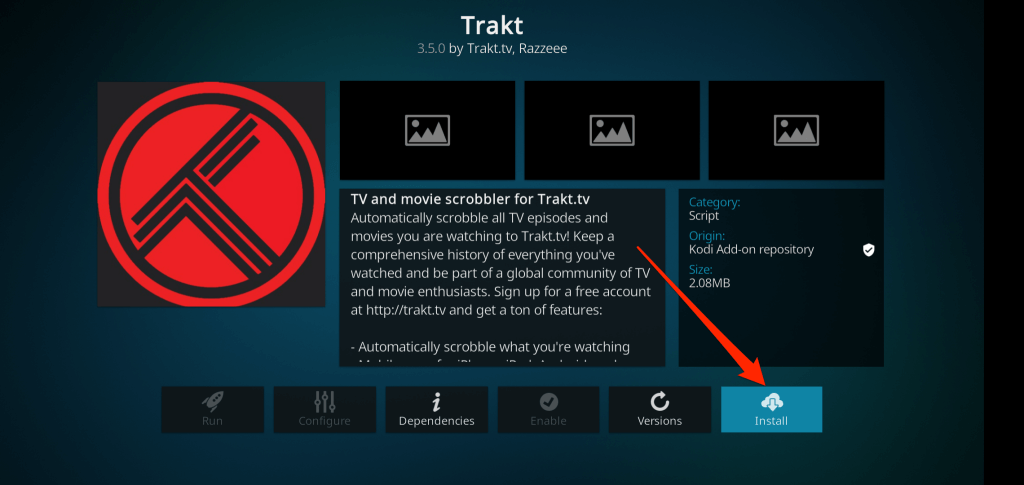
Warten Sie, bis die App Trakt TV aus dem Kodi-Add-on-Repository installiert. Achten Sie auf die Meldung „Add-on aktiviert“ in der oberen rechten Ecke der App.
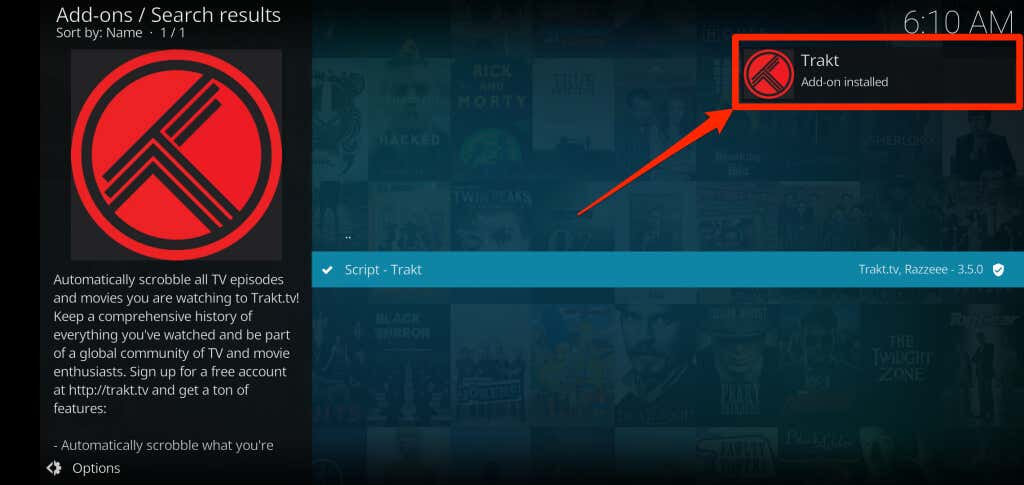
Warten Sie weitere 5–10 Sekunden und Trakt sollte eine Authentifizierungsseite mit einem Aktivierungscode und einem QR-Code anzeigen.
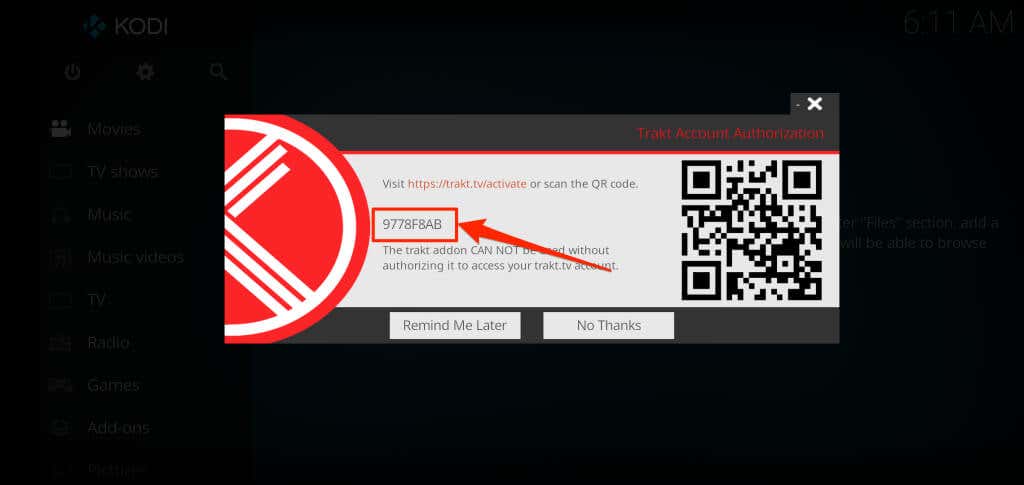
Scannen Sie den QR-Code mit der Kamera Ihres Smartphones oder fahren Sie mit dem nächsten Schritt fort, um den Code manuell auf der Website von Trakt TV einzugeben.
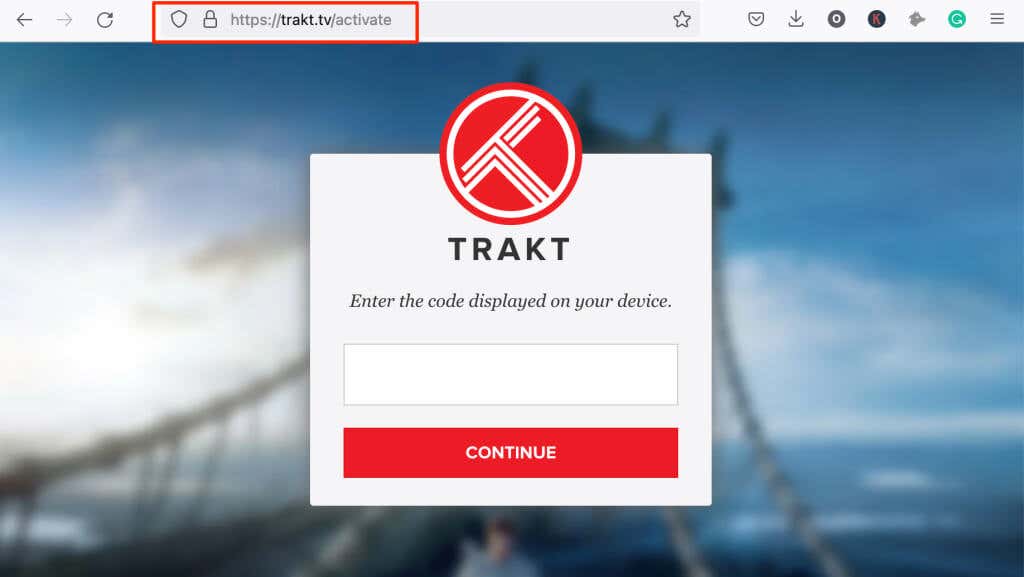
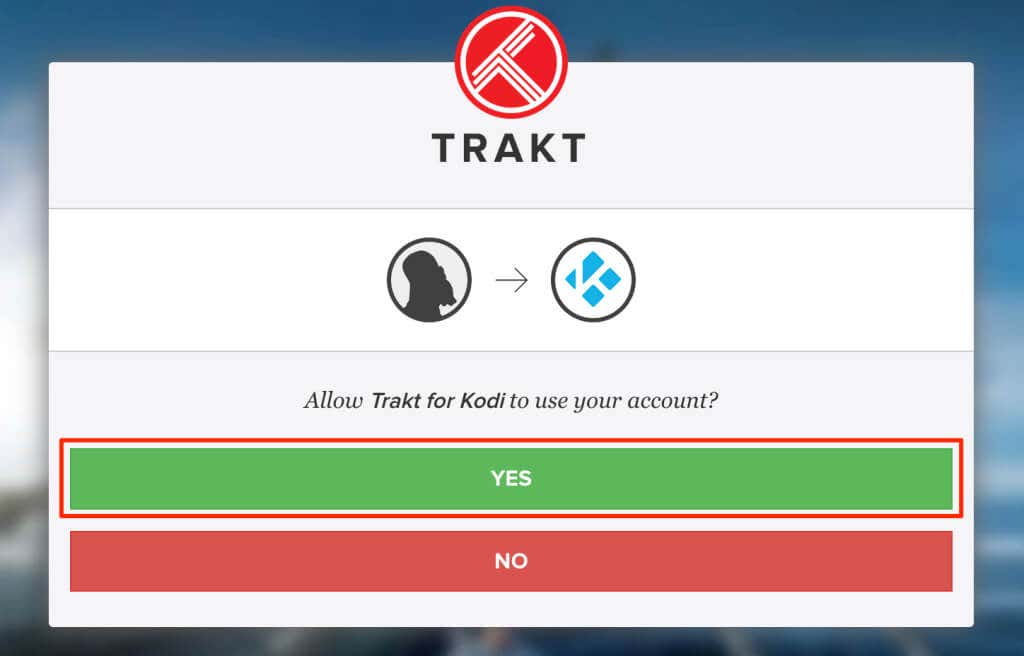
Hinweis: Das Trakt-Plug-in zeigt die Aktivierungsseite nach der Installation manchmal nicht an. Wenn Sie die Aktivierungsphase verpasst haben, führen Sie die folgenden Schritte aus, um den Aktivierungscode erneut zu erhalten.
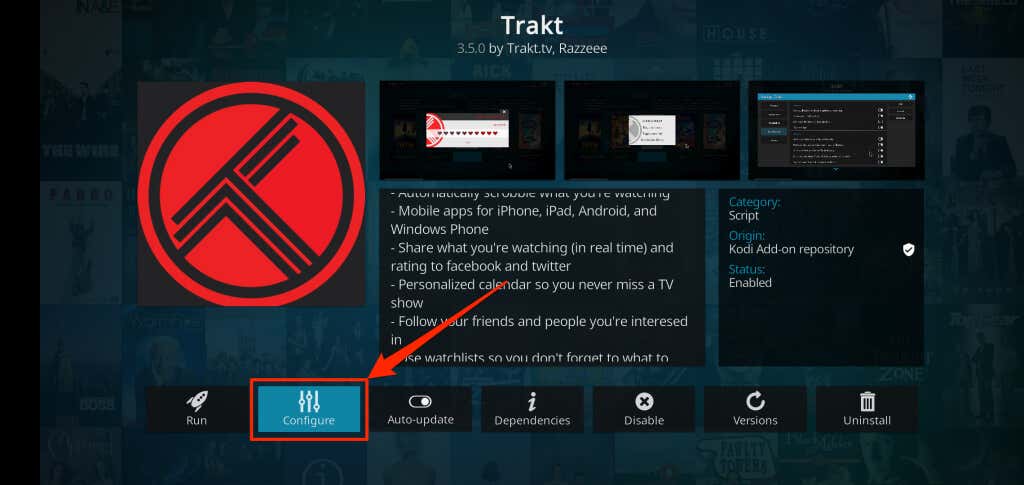
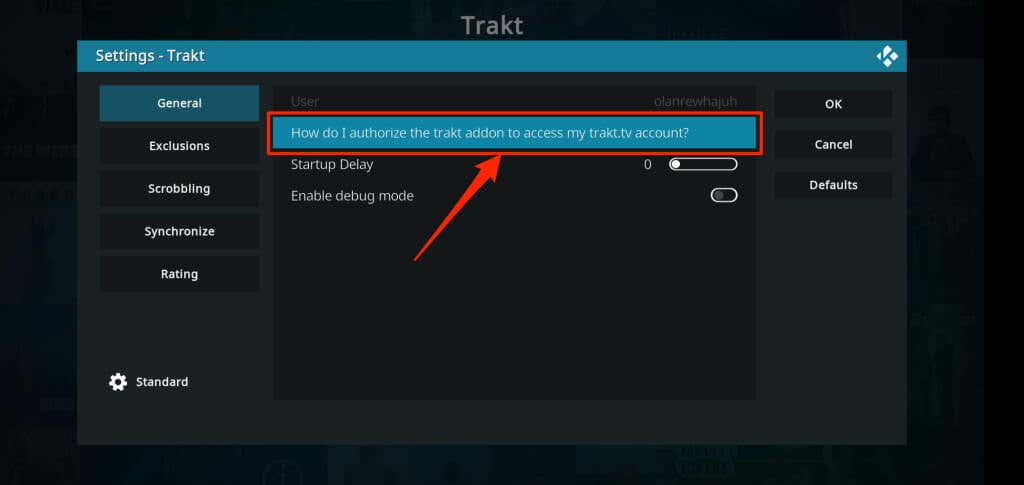
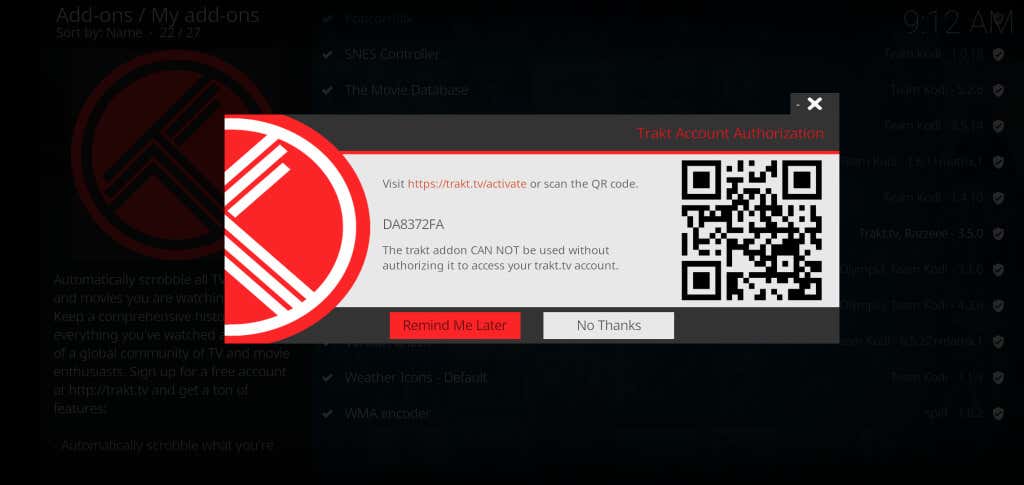
Überprüfen Sie mit Trakt verknüpfte Apps
Wie bereits erwähnt, unterstützt Trakt mehrere Streaming- und Medien-Apps auf Fire TV-Geräten. So können Sie mit Ihrem Trakt-Konto verknüpfte Apps oder Media Center anzeigen und trennen:
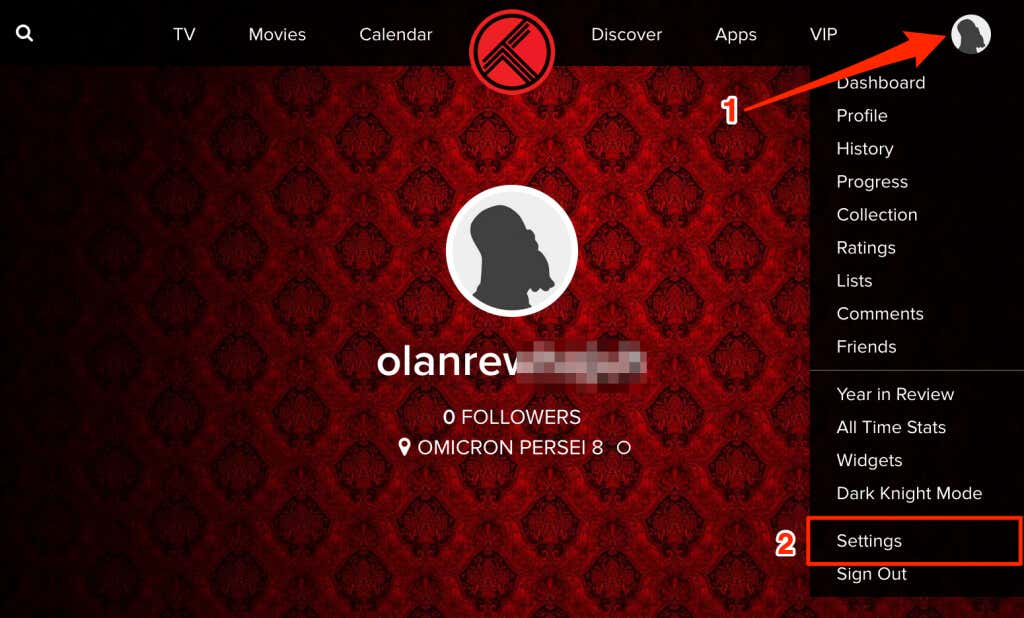
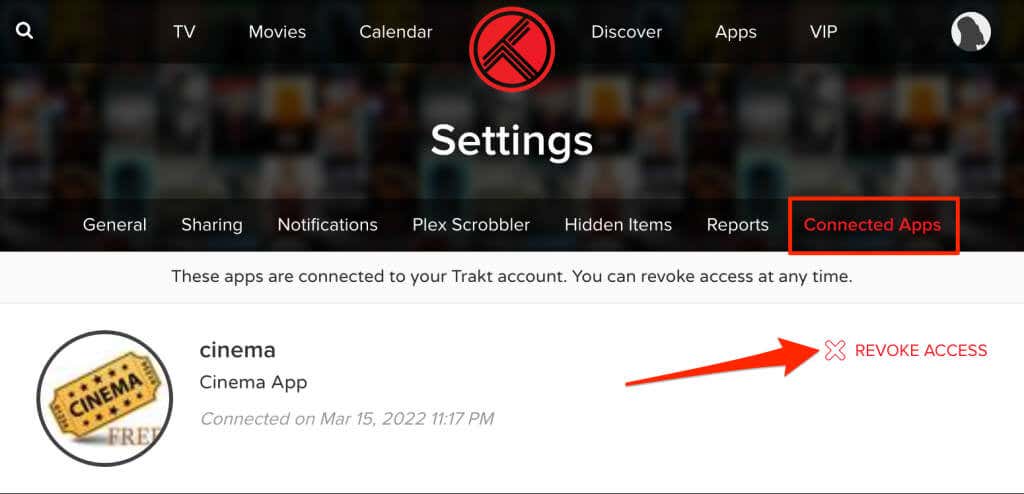
Suchen Sie eine App oder einen Streaming-Dienst, den Sie nicht mehr verwenden, und wählen Sie Zugriff widerrufen , um die Verknüpfung mit der App aufzuheben.
Trakt TV + Fire TV Stick
Trakt TV ist kostenlos, aber in der (kostenlosen) Standardversion werden gelegentlich Werbung und Pop-ups angezeigt. Ein Trakt-VIP-Plan (30 $) schaltet Funktionen wie erweiterte Filterung, Plex Scrobbler, Amazon Alexa-Integration usw. frei. Weitere Informationen zu den Funktionen, Preisen usw. der Plattform finden Sie unter FAQ-Seite auf der Website von Trakt VIP-Funktionen.
.